VMware Workstation 5.0
Ominaisuudet | Dokumentaatio | Tietokanta | KeskustelupalstatEdellinen SisällysViimeinenSeuraava
Jos olet perustamassa monimutkaista testiverkkoa käyttämällä virtuaalikoneita, saatat haluta kaksi itsenäistä vain isäntäverkkoa, joiden välissä on reititin.
On olemassa kaksi peruslähestymistapaa. Yhdessä reititinohjelmisto toimii isäntätietokoneessa. Toisessa reititinohjelmisto toimii omassa virtuaalikoneessaan. Molemmissa tapauksissa tarvitset kaksi vain isäntäkäyttöliittymää.
Tässä kuvatut esimerkit kuvaavat yksinkertaisinta tapausta, jossa kussakin vain isäntäverkossa on yksi virtuaalikone. Monimutkaisempia määrityksiä varten voit lisätä virtuaalikoneita ja vain isäntäverkkoja tarpeen mukaan.
Windows-isännissä ensimmäinen vain isäntäverkko määritetään automaattisesti, kun asennat VMware Workstationin.
Linux-isännissä ensimmäinen vain isäntäverkko määritettiin, kun suoritit vmware-config.pl-ohjelman VMware Workstationin asentamisen jälkeen, jos suostuit asentamaan vain isäntäverkkoa. Jos et suostunut käyttämään vain isäntäverkkoa, sinun on suoritettava ohjelma uudelleen, jotta voit määrittää vain isäntäverkon.
Näiden ohjeiden avulla voit määrittää toisen vain isäntäkäyttöliittymän Windows-isäntään.
1.Siirry Muokkaa > Virtuaaliverkon asetukset > Virtuaaliset isäntäsovittimet.
2. Napsauta Lisää uusi sovitin.
3.Valitse virtuaalinen verkko, jossa haluat käyttää sovitinta, ja napsauta OK.
4. Napsauta Käytä.
5.Sulje virtuaaliverkkoeditori napsauttamalla OK.
1.Suorita VMware Workstation -määritysohjelma root-käyttäjänä (su -).
/usr/bin/vmware-config.pl
2.Muokkaa määrityksiä ohjatun toiminnon avulla. Kysyttyään NAT-verkosta ohjelma kysyy:
Haluatko pystyä käyttämään vain isäntäverkkoa virtuaalikoneissasi?
Vastaa Kyllä.
Ohjattu toiminto raportoi vain isäntäverkoista, jotka olet jo määrittänyt isännälle, tai jos sellaista ei ole, määrittää ensimmäisen vain isäntäverkon.
3.Ohjattu toiminto kysyy:
Haluatko määrittää toisen vain isäntäverkon?
Vastaa Kyllä.
Toista tämä vaihe, kunnes sinulla on niin monta vain isäntäverkkoa kuin haluat. Vastaa sitten ei.
4.Suorita ohjattu toiminto loppuun. Kun se on valmis, se käynnistää uudelleen kaikki VMware Workstationin käyttämät palvelut.
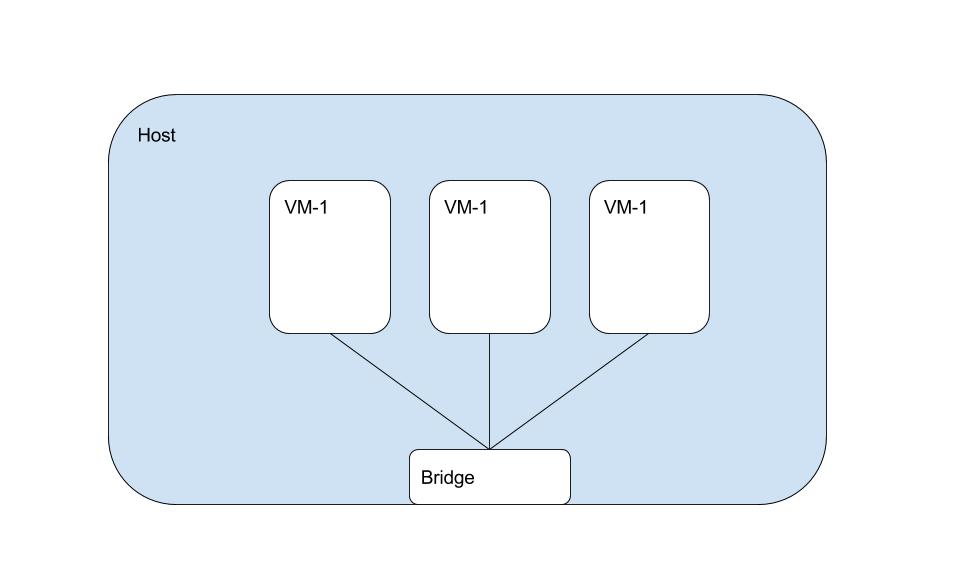
5.Suorita ifconfig. Sinun pitäisi nähdä vähintään neljä verkkoliitäntää eth0, lo, vmnet1 ja vmnet2. Jos VMnet-liitännät eivät näy heti, odota hetki ja suorita komento uudelleen. Näillä neljällä rajapinnalla tulisi olla eri IP-osoite erillisissä aliverkoissa.
Nyt sinulla on kaksi vain isäntäverkkosovitinta isäntätietokoneessa. Jokainen on yhdistetty omaan virtuaalikytkimeensä (VMnet1 ja VMnet2). Olet valmis luomaan ja määrittämään virtuaalikoneitasi ja yhdistämään ne asianmukaisiin virtuaalikytkimiin.
1.Luo virtuaalikone ohjatun uuden virtuaalikoneen toiminnon avulla tai käytä olemassa olevaa virtuaalikonetta.
2.Käynnistä VMware Workstation ja avaa virtuaalikone.
3.Muokkaa määritystä virtuaalikoneen asetuseditorilla (VM > Asetukset).
Valitse Verkkosovitin ja valitse vain isäntä (VMnet1) oikealla olevasta avattavasta luettelosta.
Jos laiteluettelossa ei näy verkkosovitinta, napsauta Lisää ja lisää sitten sovitin ohjatun laitteiston lisäämisen avulla.
1.Luo virtuaalikone ohjatun uuden virtuaalikoneen toiminnon avulla tai käytä olemassa olevaa virtuaalikonetta.
2.Käynnistä VMware Workstation ja avaa virtuaalikone.
3.Muokkaa määritystä virtuaalikoneen asetuseditorilla (VM > Asetukset).
Valitse Verkkosovitin ja valitse oikealla olevasta avattavasta luettelosta Mukautettu (VMnet2). Jos verkkosovitinta ei näy laiteluettelossa, napsauta Lisää ja lisää sitten sovitin ohjatun laitteiston lisäämisen avulla.
Jos aiot käyttää reititinohjelmistoa isäntätietokoneellasi, voit ohittaa seuraavan osion.
Jos aiot käyttää reititinohjelmistoa virtuaalikoneessa, määritä kolmas virtuaalikone tätä tarkoitusta varten.
1.Luo virtuaalikone ohjatun uuden virtuaalikoneen toiminnon avulla tai käytä olemassa olevaa virtuaalikonetta.
2.Käynnistä VMware Workstation ja avaa virtuaalikone.
3.Muokkaa määritystä virtuaalikoneen asetuseditorilla (VM > Asetukset).
Valitse laiteluettelosta ensimmäinen verkkosovitin ja valitse vain isäntä (VMnet1) oikealla olevasta avattavasta luettelosta. Valitse laiteluettelosta toinen verkkosovitin ja valitse sitten oikealla olevasta avattavasta luettelosta Custom (VMnet2).
Jos sinun on lisättävä yksi tai useampi verkkosovitin, napsauta Lisää ja lisää sitten sovitin ohjatun laitteiston lisäämisen avulla.
Nyt sinun on määritettävä verkkokomponentit isännässä ja virtuaalikoneissa. Suositeltu lähestymistapa käyttää staattisia IP-osoitteita kaikille virtuaalikoneen.
1.Pysäytä VMnet DHCP -palvelinpalvelu.
Windows-isäntä: Valitse Muokkaa > Virtuaaliverkon asetukset > DHCP ja napsauta Pysäytä palvelu.
Linux-isäntä: Pysäytä vmnet-dhcpd-palvelu.
killall -TERM vmnet-dhcpd
2.Asenna vieraskäyttöjärjestelmät kuhunkin virtuaalikoneeseen.
3.Asenna reititinohjelmisto isäntätietokoneeseen tai kolmanteen virtuaalikoneeseen käyttämästäsi lähestymistavasta riippuen.
4.Määritä verkkoyhteys kahdessa ensimmäisessä virtuaalikoneessa käyttämään osoitteita asianmukaisessa vain isäntäverkossa.
Windows-isännissä voit avata komentokehotteen ja suorittaa ipconfig /all nähdäksesi, mitä IP-osoitteita kukin vain isäntäverkko käyttää.
Linux-isännissä voit avata päätelaitteen ja suorittaa ifconfigin nähdäksesi, mitä IP-osoitteita kukin vain isäntäverkko käyttää.
5.Jos käytät reititintä isäntätietokoneessa, määritä oletusreitittimen osoitteet isäntätietokoneen vain isäntäsovittimien osoitteiden perusteella. Ensimmäisen virtuaalikoneen verkkokokoonpanossa oletusreitittimen osoitteen tulee olla VMnet1:een yhdistetyn vain isäntäsovittimen IP-osoite. Toisen virtuaalikoneen verkkokokoonpanossa oletusreitittimen osoitteen tulee olla VMnet2:een yhdistetyn vain isäntäsovittimen IP-osoite.
Jos käytät reititinohjelmistoa kolmannessa virtuaalikoneessa, aseta oletusreitittimen osoitteet kahdessa ensimmäisessä virtuaalikoneessa kolmannen virtuaalikoneen käyttämien reitittimien osoitteet. Ensimmäisen virtuaalikoneen verkkokokoonpanossa oletusreitittimen osoitteen tulee olla kolmannen virtuaalikoneen VMnet1:een yhdistetyn Ethernet-sovittimen IP-osoite. Toisen virtuaalikoneen verkkokokoonpanossa oletusreitittimen osoitteen tulee olla kolmannen virtuaalikoneen VMnet2:een yhdistetyn Ethernet-sovittimen IP-osoite.
Tässä vaiheessa sinun pitäisi pystyä pingata reititinkone virtuaalikoneen yksi ja toinen. Ja jos reititinohjelmisto on määritetty oikein, sinun pitäisi pystyä kommunikoimaan ensimmäisen ja toisen virtuaalikoneen välillä.
Edellinen SisältöViimeinenSeuraava
PREV: Azure Functions -verkkoasetukset | Microsoft Docs
NEXT: Mikä on palvelin: määritelmä, tyypit, esimerkit, toiminnot ja käyttötarkoitukset